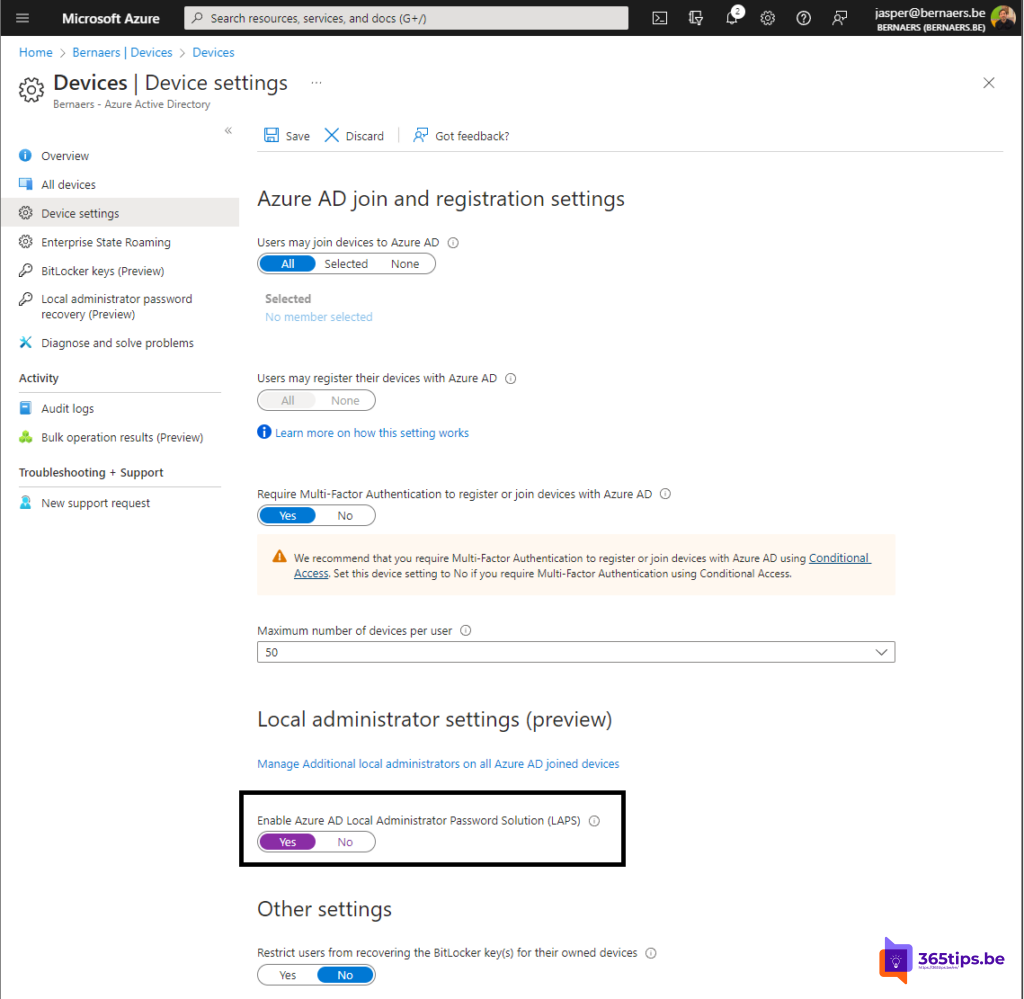Así se activa y utiliza Windows LAPS en Microsoft Entra
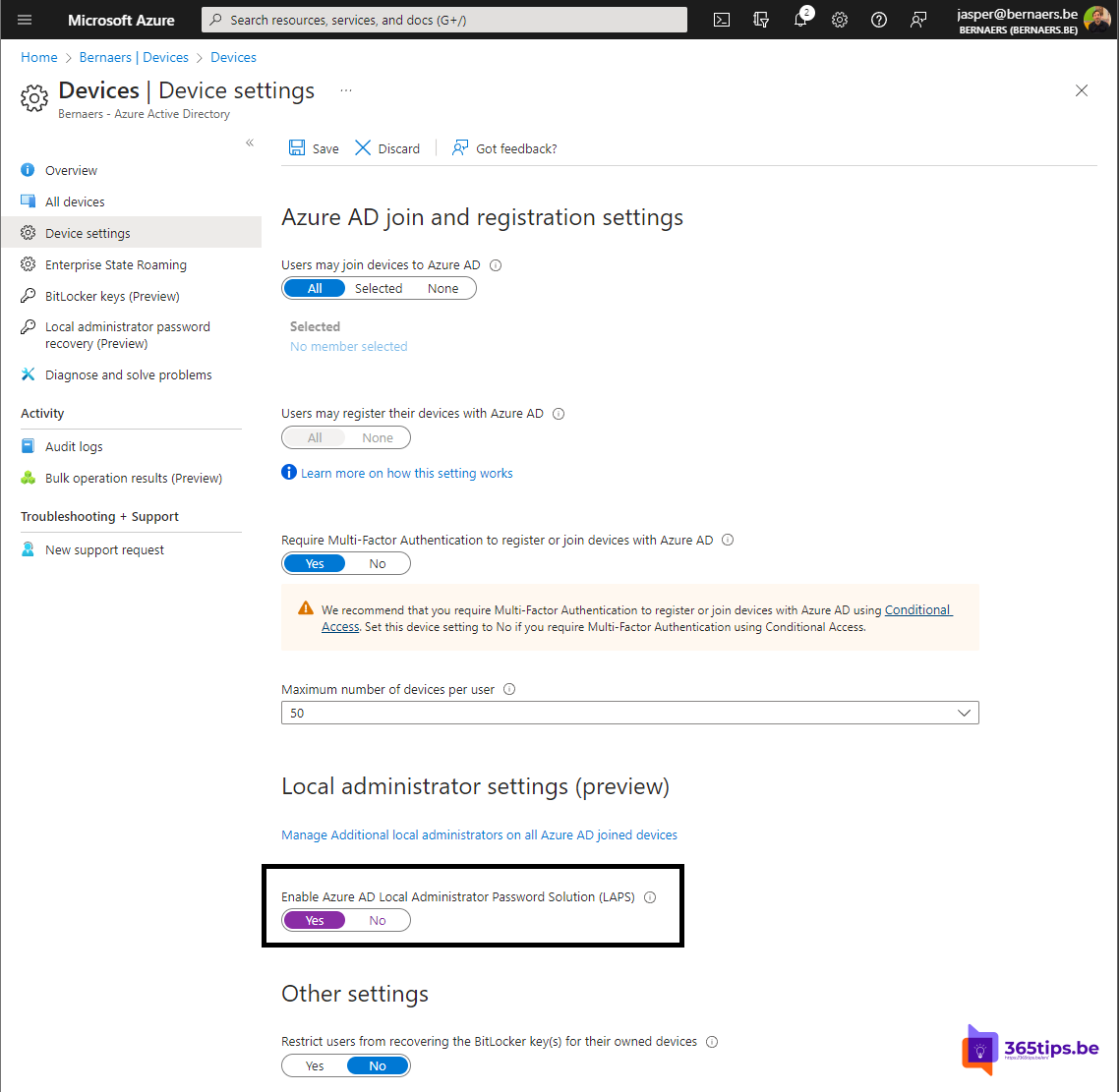
Muchas organizaciones utilizan cuentas de administrador local en estaciones de trabajo y servidores para realizar actividades de gestión. El problema es que estas cuentas suelen tener una contraseña estática que rara vez se cambia, lo que puede comprometer la seguridad de la organización. Una posible solución a esto es implantar la Solución de Contraseña de Administrador Local (LAPS).
LAPS es una herramienta de Microsoft que automatiza y mejora la gestión de las cuentas de administrador local. Con LAPS, cada estación de trabajo o servidor puede generar automáticamente una contraseña única para la cuenta de administrador local y almacenarla en Azure Active Directory. Esta contraseña se cambia automáticamente a un intervalo predeterminado, mejorando la seguridad de la organización.
Si quieres mostrar la contraseña de administrador local de un dispositivo Windows que sea miembro de Azure ADdebes tener concedida la autorización deviceLocalCredentials.Read.All y asignado uno de los siguientes roles.
Administrador de dispositivos en la nube
Administrador del servicio Intune
Administrador global
Requisitos mínimos del sistema de Microsoft para utilizar LAPS
Windows 10 20H2 o posterior
Windows 11 21H2 o posterior
Windows Server 2019 o posterior
Esta es la solución Windows Local Administrator Password dentro de Microsoft Entra (Azure AD)
Navega hasta: https://endpoint.microsoft.com/#view/Microsoft_Intune_Workflows/SecurityManagementMenu/~/accountprotection

En LAPS, selecciona Directorio de copia de seguridad
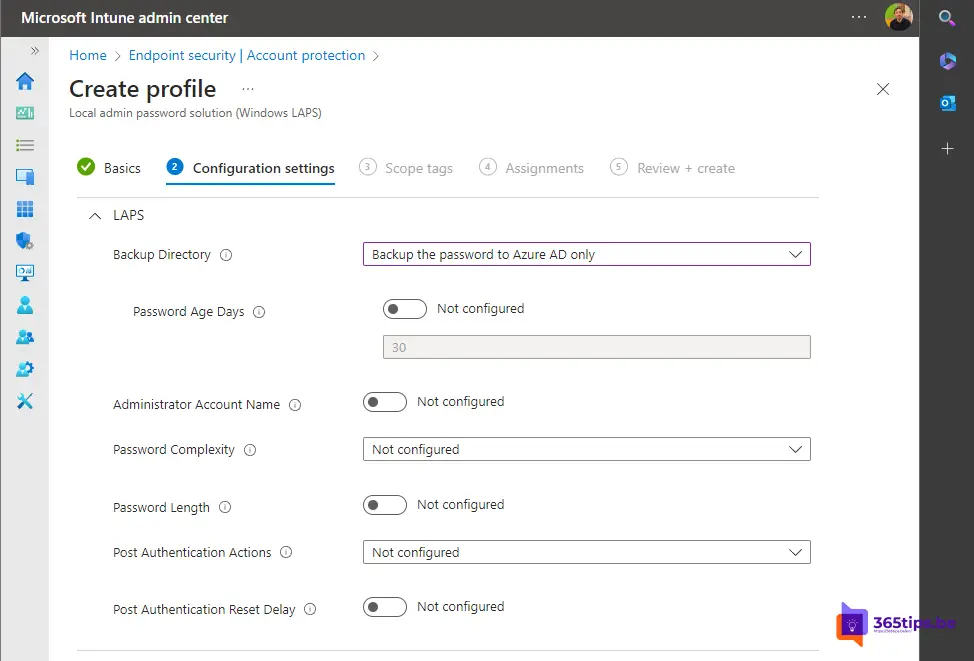
Elige si quieres activar LAPS en un grupo, lista de usuarios o dispositivos.
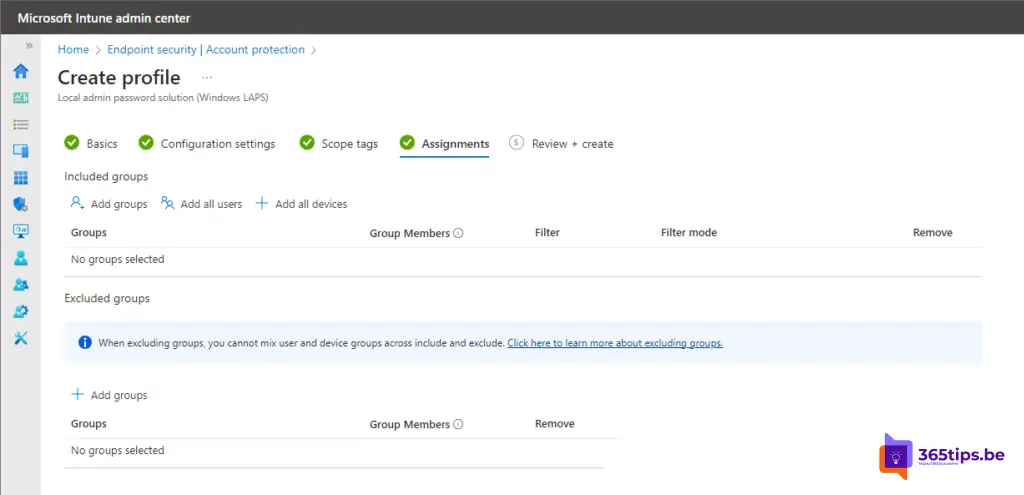
A continuación, ve a Configuración del dispositivo para activar la Configuración del administrador local (LAPS)
Por último, activa LAPS en Configuración de dispositivos en Azure Active Directory.
Navega hasta: https://portal.azure.com/#view/Microsoft_AAD_Devices/DevicesMenuBlade/~/DeviceSettings/menuId~/null y activa LAPS en la parte inferior.